


/简体/

/简体/

/英文/

/简体/

/简体/

/简体/

/简体/

/多国语言[中文]/

/简体/

/简体/
 网易木木助手-网易木木模拟器下载 v2.7.13.200官方版
网易木木助手-网易木木模拟器下载 v2.7.13.200官方版 雷电模拟器安卓9-雷电模拟器安卓9.0下载 v9.0.33.0官方版
雷电模拟器安卓9-雷电模拟器安卓9.0下载 v9.0.33.0官方版 兆懿运行平台(移动应用运行平台)下载 v1.1.0官方版
兆懿运行平台(移动应用运行平台)下载 v1.1.0官方版 MuMu手游助手-MuMu手游助手下载 v1.5.0.6官方版
MuMu手游助手-MuMu手游助手下载 v1.5.0.6官方版 华为移动应用引擎电脑版-华为移动应用引擎下载 v1.2.1.1官方版
华为移动应用引擎电脑版-华为移动应用引擎下载 v1.2.1.1官方版 360安全卫士电脑版官方下载-360安全卫士下载 v13.0.0.2122官方版
360安全卫士电脑版官方下载-360安全卫士下载 v13.0.0.2122官方版 万能录屏大师-万能录屏大师下载 v1.0官方版
万能录屏大师-万能录屏大师下载 v1.0官方版 野葱录屏-野葱下载 v2.4.1473.249官方版
野葱录屏-野葱下载 v2.4.1473.249官方版 网红主播音效助手-网红主播音效助手下载 v5.2官方版
网红主播音效助手-网红主播音效助手下载 v5.2官方版 易谱软件下载-易谱ziipoo下载 v2.5.6.8官方版
易谱软件下载-易谱ziipoo下载 v2.5.6.8官方版软件Tags: TKPlayer(多媒体播放器)
TKPlayer是一个多功能的免费多媒体播放器,可以在PC上有效播放所有类型的视频和音频文件,并具有高级播放控制。软件整体界面简单,可以进行截屏、添加字幕等操作。
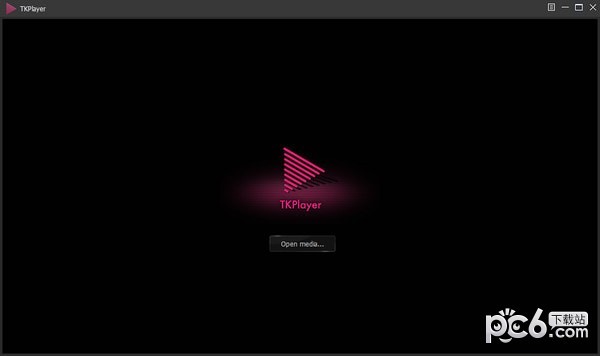
使用优化的内置编解码器无缝播放所有格式
由于内置的编解码器,Tkplayer for Windows能够即时播放所有媒体文件,而无需在PC上安装额外的解码器。作为最好的媒体播放器免费软件之一,它能够以高质量播放所有流行的视频和音频格式,包括mp4、m4v、wmv、mkv、mov、avi、flv、m4r、mp3、aac、ogg等。以及高分辨率电影,如3D、4K超高清等。
使用高级设置轻松播放媒体文件
使tkplayer在其他免费媒体播放器中脱颖而出的是,它能够播放带有CC字幕(封闭字幕)的电影,而市场上只有少数媒体播放程序支持这种字幕。
此外,TKPlayer for Windows允许您通过更改播放选项灵活管理媒体,如调整亮度/对比度/饱和度/纵横比、设置声音均衡器、添加字幕等。
只需单击一次即可捕获视频播放
如果您想在计算机上播放电影时保存特定的帧,则TKPlayer for Windows配备了内置视频捕获功能,使您可以随时录制屏幕,并以无损质量将其保存为JPG或PNG格式。
软件特色1、高效播放
批量添加媒体文件
支持批量导入多个视频和音频的播放列表。
2、简单播放模式
灵活的播放模式
自由设置播放模式为单循环、随机播放、列表循环、列表播放等。
3、易于使用的设计
简单的用户界面使得在PC上播放媒体对任何人来说都更加容易。
使用方法步骤1 在TKPlayer for Windows中打开媒体文件/文件夹
您可以通过三个简单的选项在TKPlayer中找到并打开目标视频或音频文件。首先,您可以直接将媒体项拖动到主窗口中。或者单击界面上的“打开媒体”按钮以导入单个文件或整个播放列表。或者,单击右侧边栏中的“展开”按钮,然后单击“+”图标以添加特定文件。
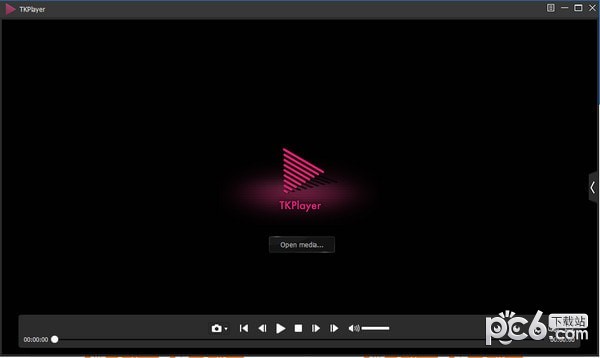
第2步 按预期播放视频/音频
将媒体文件加载到TKPlayer后,它将自动开始播放。然后,如果您愿意,可以通过单击“暂停”,“停止”,“快进”,“后退”按钮来管理播放过程。要截取视频的截屏视频,只需按控制面板中的“快照”按钮即可。然后屏幕将保存为JPG或PNG格式。如果您批量导入多个文件到TKPlayer,您可以将隐藏的右侧栏中的播放模式设置为列表播放,随机播放,单个重复或列表循环。
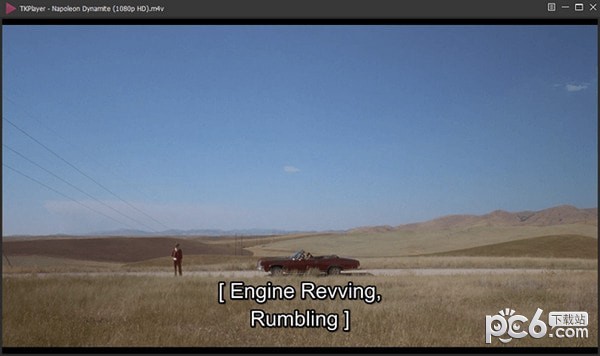
第3步 自定义播放效果(可选)
如果您想在TKPlayer中播放视频/音频时添加特效,它可以为您提供额外的选项,让您以自己的方式控制播放。只需单击控制面板中的“设置”图标,然后您将进入窗口,您可以在其中选择视频和音频控件,例如更改亮度,宽高比,添加音效,选择字幕(包括CC),调整同步等
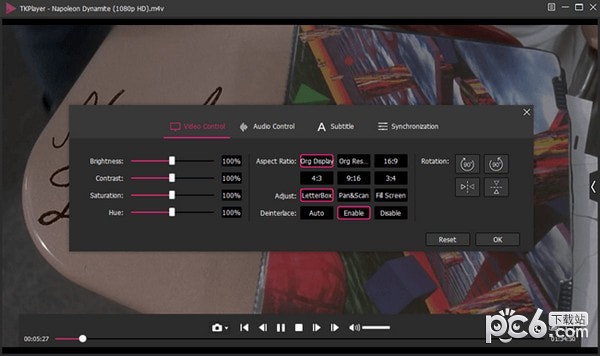
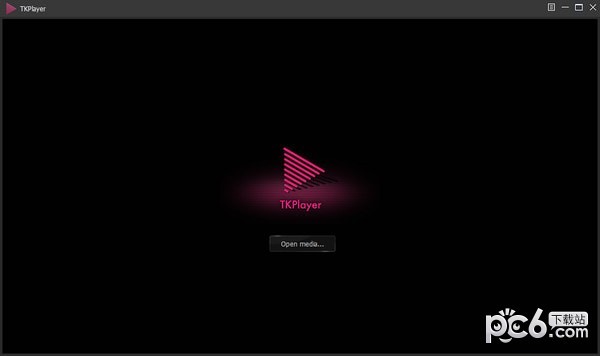
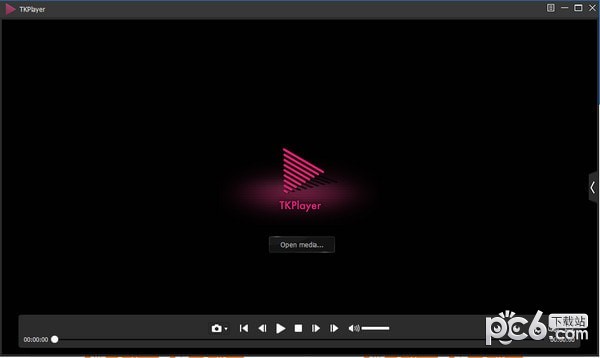
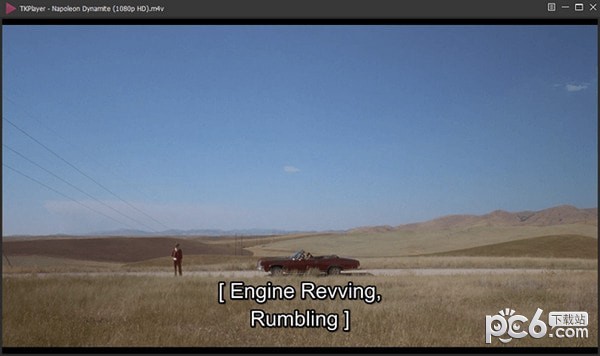
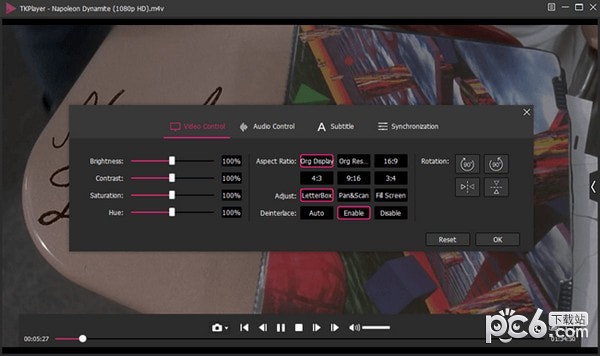
 雷电模拟器国际版-LDPlayer(雷电模拟器海外版)下载 v4.0.37官方版手机软件
雷电模拟器国际版-LDPlayer(雷电模拟器海外版)下载 v4.0.37官方版手机软件
 华为EC6110-T免拆刷机固件下载 v1.0免费版硬件检测
华为EC6110-T免拆刷机固件下载 v1.0免费版硬件检测
 咩播直播软件-咩播直播软件下载 v0.13.102官方版媒体其他
咩播直播软件-咩播直播软件下载 v0.13.102官方版媒体其他
 联想M7405D驱动下载-联想M7405D打印机驱动下载 v1.0官方版万能驱动
联想M7405D驱动下载-联想M7405D打印机驱动下载 v1.0官方版万能驱动
 Ghidra-Ghidra(反汇编工具)下载 v9.0.4中文版编程开发
Ghidra-Ghidra(反汇编工具)下载 v9.0.4中文版编程开发
 雷云2.0下载-雷蛇云驱动(Razer Synapse 2.0)下载 v2.21.24.34官方版万能驱动
雷云2.0下载-雷蛇云驱动(Razer Synapse 2.0)下载 v2.21.24.34官方版万能驱动
 Office2021官方下载免费完整版-Microsoft Office 2021正式版下载 16.0.14701.20262官方版办公软件
Office2021官方下载免费完整版-Microsoft Office 2021正式版下载 16.0.14701.20262官方版办公软件
 京瓷FS-C8520MFP驱动-京瓷FS-C8520MFP打印机驱动下载 v6.1.0826官方版万能驱动
京瓷FS-C8520MFP驱动-京瓷FS-C8520MFP打印机驱动下载 v6.1.0826官方版万能驱动
 柯尼卡美能达C7222驱动-柯尼卡美能达C7222驱动下载 v1.0官方版万能驱动
柯尼卡美能达C7222驱动-柯尼卡美能达C7222驱动下载 v1.0官方版万能驱动